Інколи користувачі iPad можуть зіткнутися з ситуацією, коли екранна клавіатура не з’являється у потрібному місці. Це може бути викликано кількома причинами, зокрема проблемами з Bluetooth-клавіатурою або сторонніми клавіатурними додатками. Розгляньмо можливі причини та способи їх усунення.
Можливо, ви забули про підключену Bluetooth-клавіатуру
Система iPadOS автоматично приховує екранну клавіатуру, якщо до пристрою підключена Bluetooth-клавіатура. Планшет вважає, що у такому випадку екранна клавіатура не потрібна. Іноді користувачі можуть забути про підключену Bluetooth-клавіатуру, що призводить до відсутності екранної.
Щоб від’єднати клавіатуру, зайдіть у “Налаштування” та виберіть “Bluetooth”. У списку “Мої пристрої” знайдіть свою клавіатуру і натисніть на іконку “інформація” (виглядає як “і” в колі). На наступному екрані оберіть “Відключити”.
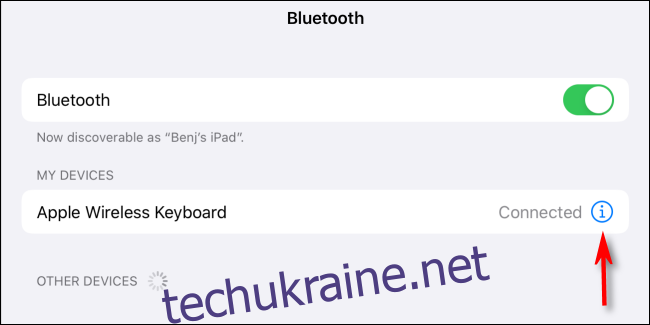
iPad може вважати, що клавіатура підключена (хоча це не так)
Трапляється, що iPad хибно вважає, що Bluetooth-клавіатура підключена, навіть якщо це не відповідає дійсності. У такому випадку екранна клавіатура також не з’являється. Щоб виправити це, перейдіть до “Налаштувань”, виберіть “Bluetooth” та вимкніть Bluetooth за допомогою перемикача.
Для швидшого вимкнення Bluetooth, проведіть пальцем згори вниз, щоб відкрити “Центр керування” і вимкніть Bluetooth одним дотиком.
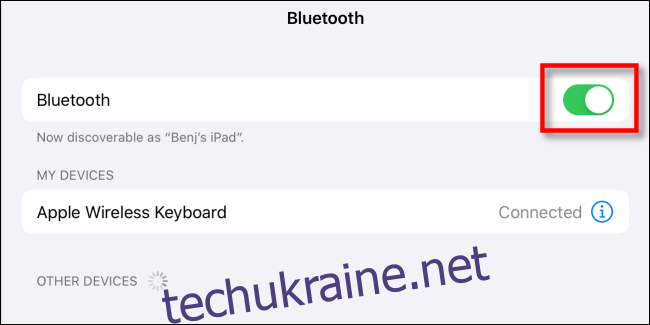
Перевірте, чи з’явилася екранна клавіатура. Якщо ні, спробуйте перезавантажити iPad, це може допомогти усунути цю та інші помилки.
Проблеми з сторонньою клавіатурою
Якщо ви використовуєте сторонню клавіатуру, наприклад SwiftKey або Gboard, проблема може полягати в її неправильній роботі.
Перезавантаження iPad може змусити клавіатуру перезапуститися та тимчасово усунути помилки. Також варто перевірити наявність оновлень для клавіатури в App Store. Якщо є доступні оновлення, встановіть їх, оскільки вони можуть містити виправлення помилок.
Якщо це не допомогло, ви можете видалити сторонню клавіатуру в налаштуваннях. Перейдіть до “Налаштування” > “Загальні” > “Клавіатура” > “Клавіатури”. Натисніть “Редагувати” у верхньому правому куті екрана, а потім натисніть на червону іконку видалення (мінус в колі) поруч із назвою клавіатури, яку хочете видалити.
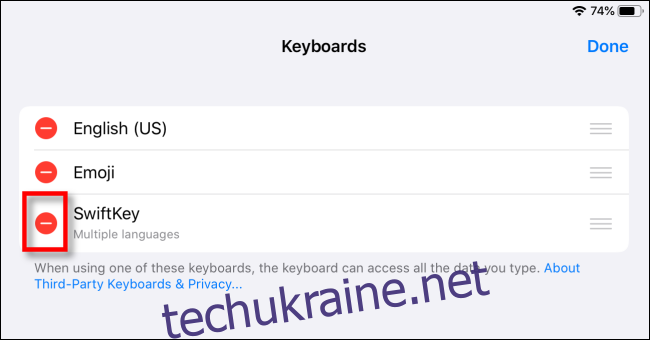
Після натискання на червоний значок, з’явиться кнопка “Видалити”. Натисніть її, щоб видалити додаток. Після цього спробуйте перевстановити програму з App Store або використовувати iPad без неї.
Можливо, потрібно торкнутися текстового поля
Зазвичай iPadOS передбачає, коли потрібна екранна клавіатура і відображає її автоматично. Однак, іноді цього не відбувається. В такому випадку, вам може знадобитися натиснути на поле введення тексту, щоб клавіатура з’явилася.
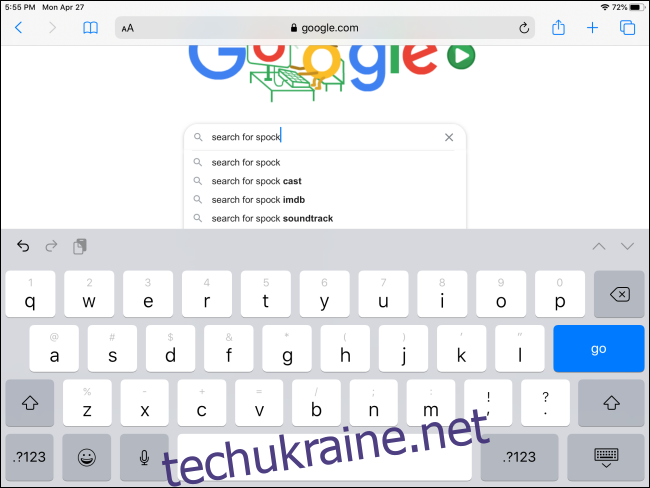
Якщо клавіатура не з’являється, перевірте інші можливі причини, зазначені вище, включно з перезавантаженням iPad.
Якщо нічого не допомагає, перезавантажте або оновіть
Загальна порада для вирішення проблем з iPad – це перезавантаження пристрою. Перезавантаження iPad змушує пристрій перезапустити все програмне забезпечення та скинути тимчасові налаштування, що може тимчасово усунути проблему.
Щоб перезавантажити iPad з Face ID: утримуйте верхню кнопку та будь-яку кнопку гучності, доки не з’явиться повзунок вимкнення. Проведіть по ньому пальцем і зачекайте, поки iPad вимкнеться. Потім знову утримуйте верхню кнопку, поки не з’явиться логотип Apple.
Щоб перезавантажити iPad з кнопкою “Додому”: утримуйте верхню кнопку, доки не з’явиться повзунок вимкнення. Проведіть пальцем по повзунку і зачекайте, поки iPad вимкнеться. Потім знову утримуйте верхню кнопку, поки не з’явиться логотип Apple.
Також можна спробувати оновити операційну систему iPad (iPadOS) до останньої версії. Це може виправити помилки, які впливають на відображення екранної клавіатури. Бажаємо успіхів!